 |
| sumber http://urdupicturetutorials.blogspot.co.id |
Android12 - Bagi sobat yang hendak menggunakan Link2SD, dan ingin memindahkan data aplikasi yang biasa berukuran bersar untuk game 3D dari gameloft, akan mengalami kendala jika SdCard sobat belum dipartisi menjadi format Ext 2, Ext3 atau Ext 4, dikarena me-link data pada SdCard yang memiliki format Fat32 tidak dimungkinkan. Dengan mempartisi atau membagi SdCard sobat menjadi 2 format yang berbeda dapat memberikan keleluasaan sobat untuk dapat menyimpan file yang hanya dapat disimpan dengan format selain Fat32.
Ataupun jika sobat ingin mempartisi SdCard sobat dengan tujuan tertentu, maka tutorial Cara Partisi SdCard Pada Android ini cocok untuk sobat. Untuk dapat menerapkan tutorial, perangkat android sobat terlebih dahulu harus telah di root sebelumnya.
Silahkan ikuti tutorial berikut untuk Partisi SdCard Pada Android Untuk Menggunakan Link2SD :
- Lakukan Backup terlebih dahulu, copykan semua file SdCard sobat ke komputer untuk mengantisipasi kejadian yang tidak di inginkan
- Download aplikasi App2SD:All in One Tool secara gratis di playstore
- Buka aplikasi dan pilih Partition Tool
- Sobat dapat melakukan 2 partisi sekaligus, pertama terlebih dahulu atur ukuran SdCard yang memiliki format fat32, format ini umum digunakan untuk dapat membaca dan menyimpan file-file umum sobat seperti lagu, foto dll. Pada partisi pertama sobat dapat merubah format file system nya sesuai dengan keperluan sobat, disini saya menggunakan format ext2 karena untuk partisi 1 ini saya ingin menggunakannya untuk menyimpan file data aplikasi di SdCard. Untuk partisi kedua khusus di gunakan untuk swap memory atau membuat virtual memory yang akan membantu kinerja RAM, bila sobat tidak membutuhkan nya, swap tidak perlu di centang. Atur ukuran memory sesuai kebutuhan sobat.
- Jangan lupa untuk men setting pada setting an Create, setelah itu pilih yes, dan tunggu hingga proses selesai.
- Bila sudah buka kembali aplikasi App2SD:All in One Tool dan pilih Link apps to SD card, lalu secara otomatis aplikasi akan mensetting dan membaca SdCard yang memiliki format ext2, pilih oke
- Sampai di sini sobat telah dapat me-link data aplikasi ke Sd-Card, dan partisi sudah berhasil dibuat
- Bila sobat ingin menghapus partisi pada tab partition tool, ubah format create menjadi format dan centang partisi mana yang hendak diformat, lalu pilih yes


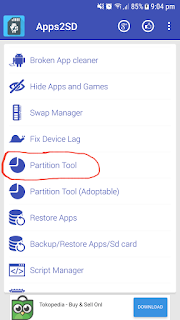



![Cara Update Galaxy J3 [SM-J320P] 2015 Ke Android Marshmallow Dengan Cyanogenmod 13](https://blogger.googleusercontent.com/img/b/R29vZ2xl/AVvXsEjE3s3QrW4G4Viwk4xwTgQPJ74BNOb3c3AQtszYK52KTCdWxjcd2aAhisjBaM-RzI4dhyphenhyphenMHBvUWUs8pf-HWL8oRjqe7iMk5bIy1CCGdTpdqH8C7RrTQUz2Tlv-2t-qq0UcHYAr6whGzcw8z/w72-h72-p-k-no-nu/root-samsung-galaxy-j7-7.png)
No comments:
Post a Comment